Создание собственного сервера Minecraft - мечта многих игроков. Это позволяет стать хозяином собственного мира, управлять правилами игры и приглашать друзей на увлекательное приключение. Сервер Фордж является одним из самых популярных способов создания собственного сервера Minecraft.
Фордж - это расширение для Minecraft, которое позволяет устанавливать и использовать моды. Оно обладает мощными функциями для настройки сервера и добавления различных модификаций, которые позволяют изменить игровой процесс, добавить новые предметы, мобы, блоки и многое другое. Создание сервера на базе Фордж позволяет насладиться полной свободой в настройке и изменении игрового процесса.
Процесс создания сервера на базе Фордж включает в себя несколько этапов: скачивание и установку Фордж, настройку серверных файлов, установку модов и запуск сервера. В этом руководстве мы пошагово рассмотрим каждый из этих этапов и поможем вам создать свой собственный сервер Фордж.
Как создать сервер Фордж

Ниже представлено подробное руководство по созданию сервера Фордж.
1. Скачайте последнюю версию Фордж для сервера с официального сайта.
2. Создайте новую папку, в которой будет размещаться сервер Фордж.
3. Распакуйте скачанный архив в созданную папку. У вас должны появиться файлы и папки, необходимые для работы сервера.
4. Откройте текстовый файл eula.txt в папке сервера и измените значение eula на true. Это требуется для акцепта Соглашения конечного пользователя.
5. Запустите сервер Фордж, запустив файл forge-*.jar двойным щелчком мыши или через командную строку. Первый запуск может занять некоторое время для настройки сервера.
6. После успешного запуска, вы можете приступить к настройке сервера, изменяя конфигурационные файлы в папке сервера.
7. Перед публикацией вашего сервера Фордж, рекомендуется проверить его работоспособность, подключившись к нему через адрес "localhost" или локальную сеть.
8. После тестирования, вы можете опубликовать свой сервер Фордж, предоставив людям внешний IP-адрес или через специальные сервисы для хостинга игровых серверов.
Теперь вы знаете, как создать сервер Фордж. Удачи в создании своего игрового мира!
Шаг 1: Скачать Фордж

- Перейти на официальный сайт Форджа по адресу https://files.minecraftforge.net/
- На главной странице найти раздел "Downloads" и нажать на кнопку "Show All Versions".
- В открывшемся списке версий Форджа выбрать подходящую для вашей версии Minecraft. Обратите внимание на номер версии и выберите последнюю стабильную версию.
- После выбора версии откроется страница с загрузкой. Нажмите на ссылку "Installer" или "Installer-win" для загрузки инсталлятора Форджа.
- После завершения загрузки запустите скачанный файл.
- В открывшемся окне выберите путь установки Форджа и нажмите кнопку "Install Client".
- После завершения установки появится сообщение об успешной установке Форджа.
Теперь у вас есть установленный Фордж, и вы готовы перейти к следующему шагу - настройке сервера.
Шаг 2: Подготовка к установке
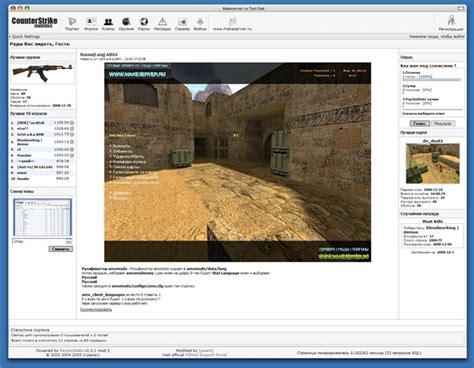
Перед установкой сервера Фордж необходимо выполнить несколько подготовительных шагов:
- Скачайте последнюю версию Minecraft: Java Edition с официального сайта.
- Установите Minecraft на вашем компьютере, следуя инструкциям на экране.
- Скачайте установщик Фордж с официального сайта разработчиков.
- Откройте установщик и выберите папку, в которую хотите установить сервер Фордж.
- Выберите версию Minecraft, для которой вы хотите установить сервер Фордж.
- Нажмите на кнопку "Установить", чтобы начать процесс установки.
После завершения установки сервера Фордж вы будете готовы к настройке и запуску вашего собственного сервера Minecraft с модами.
Шаг 3: Установка Фордж
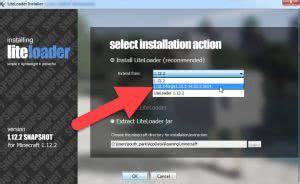
Перед тем как начать установку Фордж, убедитесь, что ваш сервер Minecraft запущен и вы находитесь в корневой папке сервера.
1. Перейдите на официальный сайт Фордж по адресу https://files.minecraftforge.net.
2. Нажмите на кнопку "Скачать" или "Downloads", чтобы перейти на страницу загрузки Фордж.
3. На странице загрузки выберите требуемую версию Фордж. Рекомендуется выбирать последнюю стабильную версию для актуальности и исправления ошибок.
4. Найдите и нажмите на ссылку "Installer" или "Установщик" для выбранной версии Фордж.
5. Подождите, пока загрузится файл установщика Фордж.
6. После завершения загрузки найдите скачанный файл установщика Фордж на вашем компьютере. Обычно файл имеет расширение .jar.
7. Переместите файл установщика Фордж в папку сервера Minecraft.
8. Запустите файл установщика Фордж двойным кликом на нем.
9. Если у вас открылось окно выбора папки, укажите путь к папке сервера Minecraft. В противном случае, установщик автоматически найдет путь к серверу, если вы запустили его из корневой папки сервера.
10. Нажмите на кнопку "Install" или "Установить", чтобы начать установку Фордж.
11. Подождите, пока установщик Фордж завершит процесс установки. Не закрывайте окно установщика до завершения процесса.
12. После завершения установки Фордж вы увидите сообщение о успешной установке.
Теперь на вашем сервере установлена последняя версия Фордж. В следующем шаге мы настроим сервер и сможем начать настраивать моды для игры.
Шаг 4: Настройка сервера

На этом шаге мы будем настраивать сервер для использования с Фордж. Примите во внимание, что эти настройки могут различаться в зависимости от вашей операционной системы.
1. Откройте папку, в которой вы установили сервер Фордж.
2. В этой папке найдите файл "server.properties" и откройте его текстовым редактором.
3. Найдите параметр "eula=false" и измените его на "eula=true". Это позволит вам принять Лицензию пользовательского соглашения Фордж.
4. Найдите параметр "level-name=world" и измените его на "level-name=your_world_name". Замените "your_world_name" на желаемое название вашего мира.
5. Сохраните изменения в файле "server.properties".
6. Запустите сервер Фордж и дождитесь его полной загрузки.
Теперь ваш сервер настроен и готов к использованию с модами Фордж. Вы можете продолжить с установкой модов на сервер или приступить к настройке дополнительных параметров в файле "server.properties".
Шаг 5: Запуск сервера
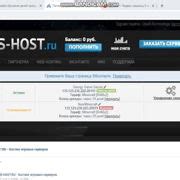
После успешной установки и настройки сервера Фордж, вы готовы его запустить. Для этого выполните следующие шаги:
- Откройте командную строку или терминал в папке, где вы установили сервер Фордж.
- Введите команду java -jar forge.jar и нажмите клавишу Enter.
- Сервер начнет запускаться. В это время вы увидите лог с информацией о процессе загрузки.
- По умолчанию, сервер будет слушать порт 25565. Если вы хотите изменить порт, откройте файл server.properties и измените значение параметра server-port.
- После успешного запуска сервера, вы сможете подключиться к нему с помощью клиента Minecraft, используя IP-адрес и порт вашего сервера.
Теперь вы успешно запустили сервер Фордж и можете наслаждаться игрой с модами. Приятной игры!